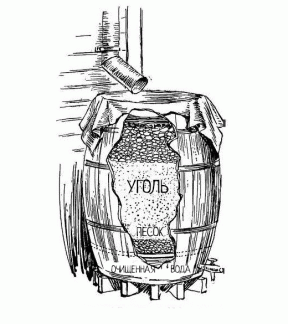Mistä tiedän, jos kuva otfotoshoplena
Verkkopalveluita Teknologian / / December 19, 2019
Jos luulet, että kuvan edessä alttiina Asennus, kokeile annettuja keinoja - yksinkertaisista monimutkaisiin.
Huomaa, että ei ole olemassa yleistä menetelmää erottaa montaasi tämän kuvan. Kokeneet fotoshoper voi ohittaa kokonaan ja tehdä väärennös ovat uskomattoman realistisia. Lisäksi voit usein törmännyt fotozhaby silmät kun he toistuvasti säilytetään ja leikattu, ja tunnustamaan petosta tällaisen kuvan on paljon monimutkaisempi.
Tutkitaan valokuvaa
Kiinnitä huomiota seuraaviin seikkoihin.
1. epärealistinen kuvat
Häikäilemätöntä väärennöksiä voidaan erottaa ilman työkaluja - vain havainto. Katsokaapa kuvaa kokonaisuutena. Jos ryhmä ihmisiä siellä, laskea kuinka monta he ovat kädet ja jalat, ja varmista, että kaikki raajat ovat omistajia.

Arvioimaan suhteelliset elinten ja kansan päämiehet kuvassa: usein kokematon fotozhabery insertti kuvia muiden ihmisten kasvoja liian sotkuinen.
2. vääntynyt tausta
Kun aloittelija fotoshoper muuttaa muotoa ja kokoa esineen kuvan, se voi vaikuttaa kaarevuus ja tausta. Esimerkiksi jotkut miehet kuvassa lisäävät lihaksetJa naiset - rinnat ja reidet.

Kuitenkin, jos muuttujan vieressä esine on suoria viivoja, seinät, ovet, ne liian usein muotoaan. Ja se heti katseet. Esimerkiksi tässä kokonainen galleria kuvia urheilijat: Nämä kaverit ovat todella pelottavaa.
3. Koska huokoset ja ryppyjä kasvoihin

Jopa kaikkein täydellinen iho lähemmin tarkasteltuna ei ole sileä, vaan sillä on ryppyjä, myyrät, huokoset ja viat. Siksi, jos henkilö kuvassa muistuttaa posliini nukke turpaa tai mallien videopelien - edessäsi asennuksen.
4. Jälkiä kloonauksen kuvassa

Helpoin tapa poistaa jotain kuvasta - käytä "Leima" Photoshop tai jokin muu kuvankäsittelyohjelmassa. Työkalu kopioiden osat kuvia, jotka ovat lähellä hoidetulla alueella, ja käyttää niitä peittää ei-toivottuja esineitä.
Kyvytön fotoshopery väärin tätä toimintoa, jolloin kuva näyttää täsmälleen sama kappaletta mulkoillen.
5. Ongelmia valot ja varjot

Kiinnittää huomiota valon ja varjon. Varmista, että kaikki esineet varjoja, ja oikeaan suuntaan. Katso onko kuvassa, päinvastoin, orpo varjoja. Ja jos niitä on, se tarkoittaa, että kohde on poistettu kuvasta, vaan varjo Retoucher unohti.
Tutustu myös valoa. Jos kaksi henkilöä tai esinettä, valokuva on valittu eri tavalla, koska jokainen on oma valonlähde - tarkoittaa, että kuva alistettiin muokkaamalla.
Etsi alkuperäinen kuva
Vain ladata kuvan hakukoneeseen ja yrittää löytää vastaavia kuvia. Jos laukaus otfotoshoplen, on todennäköistä, että voit löytää alkuperäisen ja katso mitä se on korjailla.

Lisäksi on hyödyllistä tarkastella mennessä ulkonäkö kuvan verkossa - se voi myös löytyä hakukoneilla. Jos näet kuvan väitetään paikasta viimeaikaiset tapahtumatMutta on samanlaiset kuvat, päivätty viime kuussa - on selvää, että yrität huijata.

Voit käyttää Google, «Yandex" tai erikoistuneen hakukoneen TinEye. Ja se on parempi etsiä ja siellä ja siellä - turvallisuutta.
- Kuvahaun Google →
- Etsiä kuva "Yandex» →
- Etsi kuvan TinEye →
Katso kuvat metadata
Se on hyvin yksinkertainen, mutta ei aidoimman tapa. Avaa kuvanlukijan kuvista ja toistaa niitä. Tämä voidaan tehdä ominaisuuksien tiedostoon: klikkaa hiiren oikealla painikkeella "Explorer» Windows tai Finderissa MacOS.

Jos olet onnekas, näet mallin kameran, kuvauspäivän ja päivämäärä kuvankäsittelyyn. Kuville, jotka ovat täynnä kentän kameran mallin ja kuvausaika, hieman enemmän luottamusta.
Kun kuva altistetaan korjausta Photoshop tai muissa kuvatoimittaja sovellus voi tallentaa kuvia metatietoa siitä sen version ja käyttöjärjestelmän, jossa on käynnissä korjailla.
Kuitenkin tällä tavalla voit saalis vain kokematon Retoucher, koska EXIF on helppo muokata. Lisäksi, jos kuvaaja yksinkertaisesti twirled kirkkautta, väriä ja kontrastia, mutta mikään ei ole muuttunut enemmän metatiedot se on silti korostettava, että kuva otfotoshoplen.
make värinkorjaus
Jotkin väärennöksiä tehdään ole niin karkea, joten voit tunnistaa ne paljaalla silmällä. Tässä tapauksessa tulet tukea mahdollisesti kuvankäsittelyohjelmassa tai kuvankatseluohjelmassa, jonka avulla voit suorittaa värikorjaus.

Windowsissa tutkia valokuvan, voit käyttää FastStone Image Viewer. Avaa kuva se ja klikkaa "Värit» → «värinkorjausta."

MacOS - sisäänrakennettu "Näytä". Klikkaa "Työkalut» → «Säädä väriä ...".

Leikkiä liukusäätimiä, ja saatat huomata, että kuvat joitakin yksityiskohtia, jotka eivät kerää huomiota välittömästi.
- Tiukentaa kirkkautta ja kontrastia. Tummat alueet tulevat kirkastumistaan - tummempi. Näin voit nähdä esineitä ja liimaus valokuvaa.
- Nostaa kylläisyyttä. Niin myös, nähdään kuvassa vieressä rajalle liimaamalla objektit lisätään avulla asennuksen.
- Terävöittäminen. Saatat huomata, että yritetään piilottaa Blur työkalun epäselvien alueiden.
- Huomaa värit. klikkaa "Värit» → «Negative» Vuonna FastStone Image Viewer. In "Näytä" MacOS käyttää "Työkalut» → «Säädä väriä ..." ja vedä liukusäädintä histogrammin jotta oikeus näkyvät vasemmalla, ja vasen - oikea. Kääntelemällä väreihin kuvan harkitsee daubed alue on vankka.
Analysoi melua kuvassa
Tämä on monimutkaisempi menetelmä. On epätodennäköistä, että uusi tulokas pystyy heti ensimmäisellä kerralla tunnistaa, mikä on väärin kuvassa näkyvää kohinaa, mutta se kannattaa kokeilla.
Nämä kuvat koska epätäydellisyydet valokuvaustekniikkaa aina melko korkea melutaso. Graafinen toimittajat sillä käytännössä ei luo. Täten tutkimalla kohina kuvassa, pystyt tunnistamaan lisätty objekti.
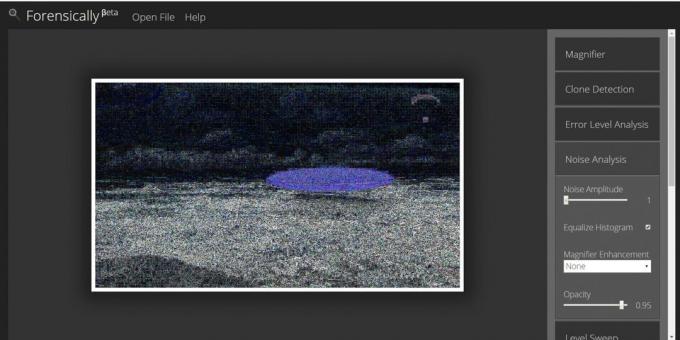
Voit tehdä tämän käyttämällä online-työkalu forensically. Avaa sen, lisää haluttu kuva ja valitse Noise analyysi -välilehteä oikealla. Voit kiertää liukusäätimiä ylös ja alas muuttaa herkkyyttä. Vieraat esineet erottuvat joukosta.
Mutta huomaa, että tätä menetelmää voidaan huijata. Joten jos fotoshoper manuaalisesti lisätä melun väärennettyjä, erottaa vieraita elementtejä on paljon vaikeampaa.
- forensically →
Analysoida virheprosentti
Virhe analyysien, eli analyysi tason virheitä - menetelmä, joka voidaan havaita esineitä on asettaa kuvasta toiseen. Tarkasteltaessa kuvaa läpi ELA suodattimen, näet, että alue altistetaan korjausta näyttävät valkoisemmat kuin muualla. Jos valokuvat eivät sitä muutetaan, se on tasaisen: mikään yksittäinen alue on tummemmaksi tai vaaleammaksi.

Forensically tukee tätä menetelmää. Tutkia epäilyttävän kuvan ELA suodatin, lataa se palveluun ja valitse Virhe analyysien oikeassa.
Jos kuva on ollut monta kertaa tallenna tai sen kokoa on muutettu, niin asennus seuraavien zamylit ja ELA ei löydä niitä.
katso myös🧐
- Mistä tiedät, että olet makaa uutinen: 7 yhteinen temppuja
- Miten julkaista terävä ja laadukkaita kuvia Instagram
- Miten saada hyvä valokuva: 6 perusperiaatteet